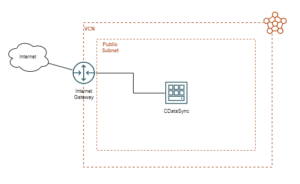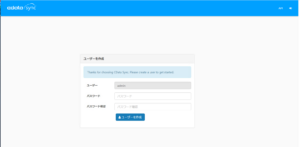はじめに
CData Syncは、CData Software社が開発提供しているデータ同期ツールです。
このプロダクトは、Windows Server用の.NET版と、クロスプラットフォーム用のJava版の2種類のエディションが存在します。
今回は、サーバとしてOCI(Oracle Cloud Infrastracture)に構築済みのOracle Linux 8.6のインスタンスを利用します。
このインスタンスにJava版のCData Syncをインストールしてみます。
実現したい構成
OCI上の構成イメージは以下の通りです。
CData Syncの設定のためには、ブラウザでWebアプリケーションにアクセスする必要があります。
そのため、CData Syncを動作させるインスタンスは、パブリックサブネット内に配置するものとします。
なお、当該インスタンスに付与されたパブリックIPアドレスは、のちほど利用しますので控えておいてください。
OCIのVCN、サブネット、Computeインスタンスの構築の手順については、本記事では割愛します。
OCIのOracle Linux上でCData Syncを利用するには、以下の設定が必要になります。
- OCIのネットワーキング・サービスに付随する仮想ファイアウォール機能の設定
- OS(Linux)レベルでのファイアウォール機能の設定
見落としがちなポイントとなりますので、まずこれらについて実施します。
OCIの仮想ファイアウォール機能の設定
OCIのネットワーキング・サービス付随の仮想ファイアウォール機能としては、以下の2種類があります。
- サブネットに設定するセキュリティ・リスト
- インスタンスのVNICに設定するネットワーク・セキュリティ・グループ(NSG)
今回は、後者のNSGによる対応とし、セキュリティ・ルールを追加します。
- OCIのWebコンソールにて左上の三本線メニューをクリックし、表示された画面の
仮想クラウド・ネットワークをクリック
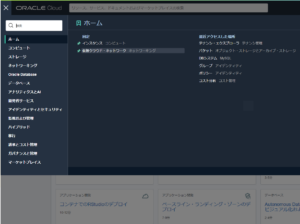
- 一覧から対象とするVCNの名前をクリック
- 表示された画面のリソース欄から
ネットワーク・セキュリティ・グループをクリック
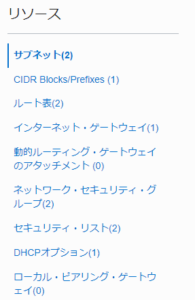
- 表示された画面の
ネットワーク・セキュリティ・グループの作成をクリックし、名前に適切な名前を入力の上、次をクリック - 表示された画面で以下のように入力し、
作成をクリック
方向:イングレス
ソース・タイプ:CIDR
ソースCIDR:0.0.0.0/0※広くインターネットからのアクセスを許可する例
IPプロトコル:TCP
宛先ポート範囲:8181
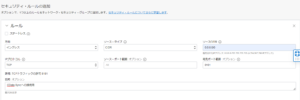
- OCIのWebコンソールにて左上の三本線メニューをクリックし、表示された画面の
コンピュート→インスタンスをクリック
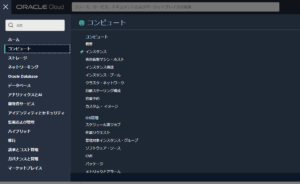
- 一覧から対象とするインスタンスの名前をクリック
- インスタンスの詳細画面のプライマリVNIC欄のネットワーク・セキュリティ・グループの
編集リンクをクリック - 作成済みのネットワーク・セキュリティ・グループを選択し、
変更の保存をクリック
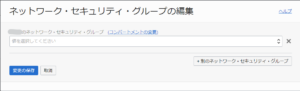
firewalldの設定
続いて、OS(Linux)レベルでのファイアウォール機能であるfirewalldを適切に設定、もしくは停止します。
今回は、手軽な方法として、後者のfirewalldの停止を行います。
- 当該Computeインスタンスにsshで接続しsudoコマンドでrootユーザに変更
- systemctlコマンドでfirewalldを停止
12345678910# systemctl stop firewalld# systemctl status firewalld● firewalld.service - firewalld - dynamic firewall daemonLoaded: loaded (/usr/lib/systemd/system/firewalld.service; disabled; vendo>Active: inactive (dead)Docs: man:firewalld(1)…(中略)…lines 1-11/11 (END)
Java環境のインストール
Java版 CData Syncを動作させるためには、Java環境が必要になります。
この際のJavaの要件は、以下の通りです。
Java 8 以降。Java 11 以降推奨。
今回は、OpenJDK 17をyumコマンドでインストールします。
- 当該Computeインスタンスにsshで接続
-
yumでOpenJDK 17 のインストール
123456789101112131415$ sudo yum install java-17-openjdkLast metadata expiration check: 0:02:32 ago on Thu 28 Jul 2022 09:14:56 AM GMT.Dependencies resolved.======================================================================================Package Arch Version Repository Size======================================================================================Installing:…(中略)…xorg-x11-font-utils-1:7.5-41.el8.x86_64xorg-x11-fonts-Type1-7.5-19.el8.noarchComplete! - インストールしたJavaのバージョンの確認
1234$ java -versionopenjdk version "17.0.4" 2022-07-19 LTSOpenJDK Runtime Environment (Red_Hat-17.0.4.0.8-2.el8_6) (build 17.0.4+8-LTS)OpenJDK 64-Bit Server VM (Red_Hat-17.0.4.0.8-2.el8_6) (build 17.0.4+8-LTS, mixed mode, sharing)
CData Syncのダウンロード&インストール
CData Syncをダウンロードして、Oracle Linuxにインストールします。
- 以下URLへブラウザでアクセス
https://www.cdata.com/jp/sync/download/ - 以下画面でCross-Platform (Java Edition) の
ダウンロードをクリック
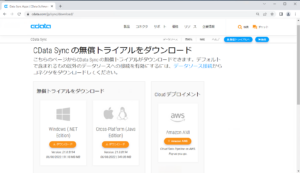
- 入力必須項目の「Eメール:」欄ほかを入力
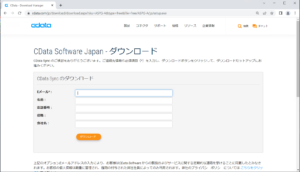
ダウンロードをクリックし、ローカルに保存- ダウンロードした
CDataSync.zipに含まれるsetup.jarをComputeインスタンスにscpなどでアップロード - 当該Computeインスタンスにsshで接続しsudoコマンドでrootユーザに変更
-
setup.jarを配置したディレクトリに移動し、以下コマンドを実行し、Enterを入力123456789# java -jar setup.jarソフトウェア使用許諾契約書本ソフトウェア使用許諾契約書(「契約書」)はCDATA とあなたとの間に締結されます。…(中略)…press Enter to continue, X to exit -
Enterを入力123456(i) 開発者単位ライセンス:弊社は、本ソフトウェアをライセンス購入毎に1人の開発者がアプリケー ションを開発、テストするために、その名前を特定できる開発者が所有もしくは管理する任意の台数のデスクトップ/ワークステーション、もしくは非運用サーバーにインストールして 社内で非運用の目的のた めに使用する、譲渡不可、サブライセンス不可、非独占、ワールドワイドの権利およびライセンスを許諾します。…(中略)…press Enter to continue, X to exit -
1を入力1234565.プロフェッショナルサービス。あなたは、弊社に本ソフトウェアに関連する特定のプロフェッショナルサービスを提供することを依頼することができます。提供され得るすべてのプロフェッショナルサービスは、注文書もしくは作業明細書(「SOW」)に含まれ、そこでプロフェッショナルサービスの履行の対価 としてあなたから支払われる手数料、費用、および経費を定義し、そしてサービスの範囲を定義する必要があります。注文書もしくはSOW は、相互の署名、もしくは弊社による履行およびプロフェッショナルサービスの支払の後に当事者を拘束することになります。注文書もしくはSOW はそれぞれ本契約に不可分の部分とされます。…(中略)…press 1 to accept, 2 to reject, 3 to redisplay Enterを入力1Select target path [/opt/sync]1を入力1press 1 to continue, 2 to quit, 3 to redisplay- 下記が表示されることを確認
12345[ Starting to unpack ][ Processing package: CData Sync (Java Edition) (1/1) ][ Unpacking finished ][ Console installation done ]#
CData Syncの起動
では、CData Syncを起動してみます。
-
CData Syncのディレクトリに移動し、javaコマンドを実行
123456789# cd /opt/sync# java -jar sync.jarAug 01, 2022 6:14:20 AM b.d aINFO: Starting server from XML configuration: /opt/sync/webapp/sync.xml…(中略)…INFO: Sync Server is now running. Please visit http://localhost:8181 to login.
ユーザの作成およびログイン
クライアントのブラウザからWebアプリケーションへアクセスします。
-
クライアントのブラウザから、以下のURLへアクセス
http://控えておいたパブリックIPアドレス:8181 -
ログインし、ライセンス情報を設定
これでOracle Linux上で動作しているCData Syncを利用することが可能になりました。
補足
以下は、Linux上のCData Syncを利用するにあたっての補足説明となります。
WebアプリケーションへのHTTPSアクセスの有効化
CData SyncのWebアプリケーションへのHTTPSアクセスを有効にするには、以下の公式ドキュメントを参考にしてください。
CData Sync公式ドキュメント
自動起動設定
CData Syncの自動起動設定についても補足します。
- 当該Computeインスタンスにsshで接続しsudoコマンドでrootユーザに変更
- 以下のコマンドを順番に実行
12345678910111213# cd /opt/sync# pwd/opt/sync# ./service/usr/bin/javaJAVA: [/usr/bin/java]PRODUCT_HOME: [/opt/sync]Installing CData Sync service into /etc/systemd/system/cdatasync.serviceCreated symlink /etc/systemd/system/multi-user.target.wants/cdatasync.service → /etc/systemd/system/cdatasync.service.Done# systemctl enable cdatasync.service# systemctl is-enabled cdatasync.serviceenabled
まとめ
OCI上のOracle LinuxインスタンスにCData Syncをインストールしてみました。
各種設定にあたっては、CData SyncのWebアプリケーションにブラウザでのアクセスが必須となります。
このため、単純なインストール手順の実施以外に、以下のような設定が必要になります。
- OCIでのセキュリティ・リストもしくはネットワーク・セキュリティ・グループのルール設定
- OSレベルのでfirewalldについての設定
今回は、データの同期検証は行っていませんので、改めてJava版のCData Syncを使ってデータ同期検証を予定しています。
最後に弊社は、CData SyncをはじめとするCData製品販売パートナーとなっています。
興味を持たれましたら、ご連絡いただければと思います。